GENDER 수식이 어떻게 작동하는지 알아보기 전에, 이 기능을 활성화하려면 무료 Microsoft Excel 추가 기능을 먼저 설치하세요.
빠르게 시작할 수 있도록, Excel 내에서 GENDER 수식을 단계별로 사용하는 방법을 보여주는 짧은 영상도 준비했습니다.
🎯 Microsoft Excel에서 이름 데이터를 다루고 있고, 빠르고 정확하게 성별을 확인해야 하나요? GENDER 수식은 GenderAPI.io를 기반으로 작동하며 여러분을 도와드립니다! 간단한 Excel 추가 기능을 통해 이름을 남성, 여성, 또는 알 수 없음으로 구분할 수 있습니다 — 바로 스프레드시트 안에서요.
📊 고객 목록, 사용자 프로필 또는 설문조사 데이터를 분석 중이신가요? 이 도구는 수작업 시간을 수 시간 단축해줍니다. 아래처럼 입력해보세요:
=GENDER.FROM_NAME("Alex")
그리고 즉시 결과를 확인하세요! ✅
GENDER 수식이 어떻게 작동하는지 알아보기 전에, 이 기능을 활성화하려면 무료 Microsoft Excel 추가 기능을 먼저 설치하세요.
빠르게 시작할 수 있도록, Excel 내에서 GENDER 수식을 단계별로 사용하는 방법을 보여주는 짧은 영상도 준비했습니다.
GENDER 수식을 시작하는 것은 매우 빠르고 간단합니다. 아래 단계를 따라 추가 기능을 활성화하고, 실제 데이터를 시트에서 확인해보세요.
=GENDER.FROM_NAME(A1)과 같은 수식을 입력하여 A1 셀의 이름을 분석해보세요.이렇게 설정을 마치면, Excel 시트는 자동으로 성별, 신뢰도 점수, 국가 및 일치한 이름을 표시해줍니다 — 아래 이미지처럼요:
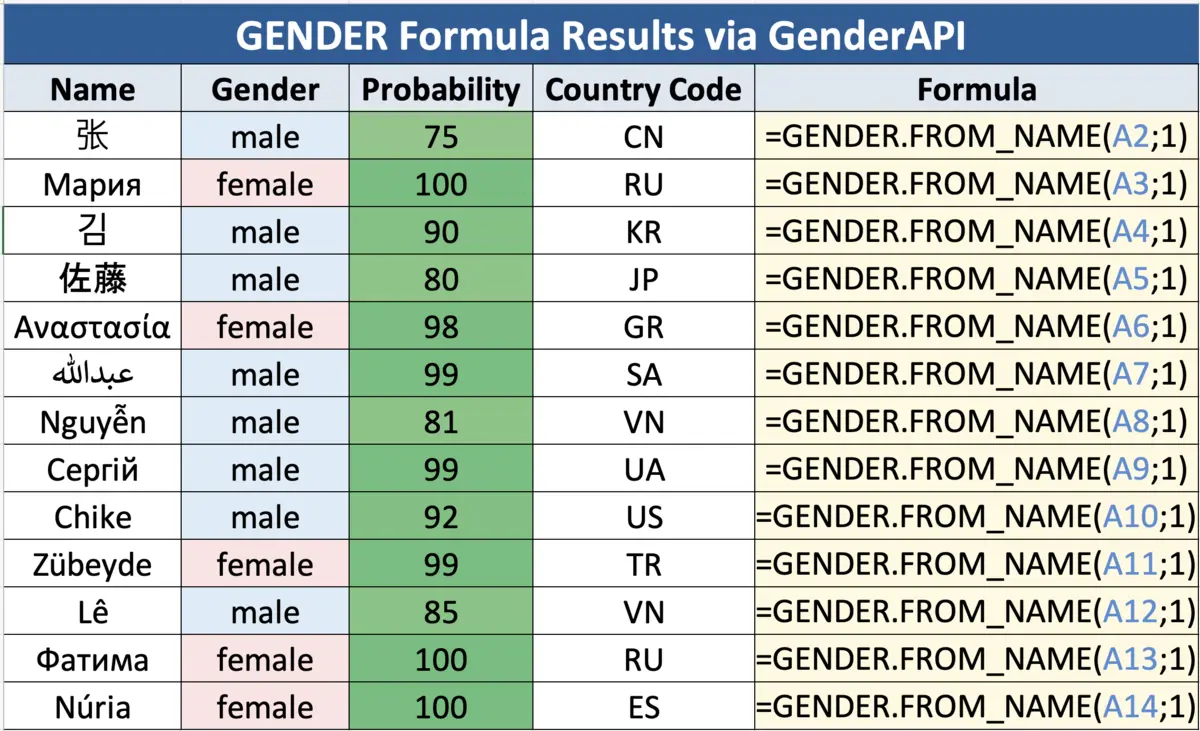
GenderAPI Excel 추가 기능은 데스크탑용 Microsoft Excel과 Microsoft 365를 통한 웹 기반 버전 모두와 완벽하게 호환됩니다. 로컬 컴퓨터에서 작업하든 클라우드에서 스프레드시트를 편집하든, GENDER.FROM_NAME, GENDER.FROM_EMAIL, GENDER.FROM_USERNAME와 같은 GENDER 수식은 동일하게 작동합니다. 어디에 있든, 성별 감지는 수식 한 줄로 가능합니다.
GENDER.FROM_NAME 수식은 단순히 남성 또는 여성 결과만 제공하는 것이 아닙니다. 이 수식에는 유연성과 세부 정보를 향상시키는 선택적 매개변수들이 포함되어 있어, 높은 정확도를 요구하거나 데이터를 더 깊이 분석하고 싶은 사용자에게 적합합니다.
기본적으로 이름만 입력하면 수식은 성별만 반환합니다. 하지만 두 번째 매개변수를 1로 설정하면, 성별뿐 아니라 신뢰도 점수(확률), 가장 가능성 높은 국가, 그리고 예측에 사용된 일치하는 이름까지 포함된 전체 정보를 얻을 수 있습니다.
또한 "US", "DE", "TR" 등과 같은 국가 코드를 지정하여 정확도를 높일 수 있습니다. 이는 국가에 따라 성별이 달라질 수 있는 국제적인 데이터셋을 처리할 때 특히 유용합니다.
전체 기술적인 설명은 공식 문서 페이지를 참고하세요:
GENDER.FROM_NAME 도움말 페이지
GENDER.FROM_NAME은 가장 일반적으로 사용되는 수식이지만, Excel 추가 기능은 GENDER.FROM_EMAIL과 GENDER.FROM_USERNAME이라는 두 가지 강력한 기능도 제공합니다. 이들은 전체 이름이 없는 경우에도 성별을 신뢰성 있게 추정할 수 있도록 설계되었습니다.
이 함수들의 문법과 출력 방식은 GENDER.FROM_NAME과 거의 동일합니다. 확장된 메타데이터를 활성화하거나 국가를 지정할 수 있으며, 필요시 4개의 세부 열로 구성된 결과도 동일하게 받을 수 있습니다.
입력 유형만 다릅니다:
john.smith@example.com)을 분석하여 내포된 이름 정보를 기반으로 성별을 판단합니다.emily_rocks, michael1987, queen.sophia).
이 함수들에 대한 기술적인 세부사항과 예시는 다음 공식 문서에서 확인할 수 있습니다:
👉 GENDER.FROM_EMAIL 도움말 페이지
👉 GENDER.FROM_USERNAME 도움말 페이지
GENDER.FROM_NAME과 같은 수식을 사용하는 것 외에도, GenderAPI Excel 추가 기능은 시각적인 사이드바 도구를 제공합니다. 이를 통해 수식 없이 클릭 몇 번으로 대량의 성별 감지를 수행할 수 있습니다. 추가 기능을 설치한 후, Excel 리본 메뉴에서 GenderAPI 아이콘을 클릭하여 사이드바를 열 수 있습니다. 거기서 이름, 이메일, 또는 사용자 이름 중 감지 방식을 선택하고 관련 열을 지정한 후 START 버튼을 클릭하면 됩니다.
이 방법은 기술적인 배경이 없는 사용자나 대규모 스프레드시트를 다룰 때 특히 유용합니다. 사이드바 기능을 단계별로 사용하는 방법은 아래의 블로그 글에서 자세히 안내하고 있습니다:
GenderAPI 추가 기능으로 Excel에서 이름의 성별을 구별하는 방법
GENDER.FROM_NAME 수식과 사이드바 패널은 모두 Excel에서 성별을 감지할 수 있는 강력한 도구입니다. 그러나 각 방식은 고유한 장점과 단점을 가지고 있어 워크플로에 맞는 방법을 선택하는 것이 중요합니다. 아래의 간단한 비교를 참고하세요:
=GENDER.FROM_NAME(A1)만 입력하면 바로 결과를 확인할 수 있습니다.보다 안정적이고 효율적인 결과를 위해, 특히 대용량 데이터셋을 다루거나 다른 사용자와 파일을 공유하는 경우에는 사이드바 방식을 사용하는 것이 좋습니다. 이 방식은 결과를 영구 저장하고 불필요한 크레딧 소모를 방지하므로 대부분의 사용자에게 최적의 선택입니다.
그렇다고 해서 GENDER.FROM_NAME 수식이 덜 유용한 것은 아닙니다. 빠른 조회, 가벼운 파일 처리 또는 수식 기반 자동화가 필요한 경우에는 매우 효과적인 대안입니다. 대시보드 형태의 보고서나 개인적 Excel 작업에 특히 유용합니다.
네. GENDER 수식은 GenderAPI 서버와 통신하여 이름을 처리하고 성별 정보를 반환합니다. 따라서 활성 인터넷 연결이 필요합니다.
GENDER.FROM_NAME 수식을 사용하는 경우, 상대방도 GenderAPI Excel 추가 기능을 설치해야 수식이 정상적으로 작동합니다. 그렇지 않으면 오류가 표시됩니다.
네. Excel에서 수식을 다시 계산할 때마다(예: 시트 편집, 새로 고침 등) GenderAPI로 새로운 요청이 전송되며, 이는 크레딧을 소모합니다. 불필요한 사용을 방지하려면 대량 처리에는 사이드바 방식을 권장합니다.
물론입니다. 사이드바를 사용하면 수천 개의 이름을 한 번에 처리할 수 있으며, 결과가 셀에 직접 기록되므로 추가 기능이 제거되어도 데이터가 유지됩니다. 파일 공유 및 아카이빙에도 적합합니다.
네! 많은 사용자가 빠른 조회에는 수식을, 대량 처리에는 사이드바를 사용합니다. 워크플로에 따라 서로를 보완할 수 있습니다.
사이드바 방식을 사용한 경우에는 데이터가 그대로 유지됩니다. 하지만 수식 기반의 경우, 추가 기능이 없으면 수식이 작동하지 않습니다.
GenderAPI.io에서 무료 계정을 생성하면 하루에 200개의 무료 크레딧을 받습니다.
이는 한 달에 최대 6,000 크레딧까지 무료로 사용할 수 있다는 뜻입니다 — 구독 없이도 가능합니다.